2 ratkaisua kaksoiskäynnistysongelman korjaamiseen Yosemiten ja Ubuntun kanssa
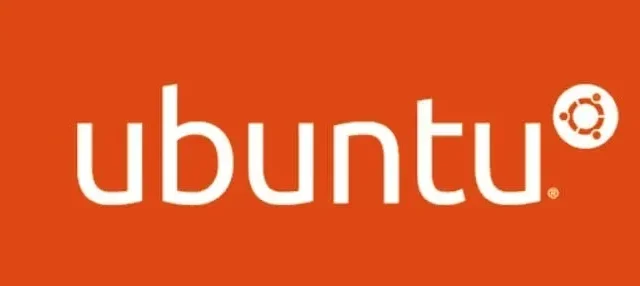
Jos käytät sekä Ubuntua että Mac OS:ää Mac-kannettavassa tietokoneessa ja olet päivittänyt Mac OS X:stä Yosemiteen,
Saatat nähdä virheilmoituksen, jonka mukaan käynnistyslatain on kirjoitettu uudelleen, etkä voi enää käynnistää kaksoiskäynnistystä Yosemiten ja Ubuntun kanssa.
Tämä artikkeli opastaa sinua korjaamaan sen, jos kohtaat tämän ongelman.
Kuinka ratkaista kaksoiskäynnistysongelma Yosemiten ja Ubuntun kanssa?
Jos kohtaat tämän ongelman, voit korjata sen seuraavasti:
- REFInd Boot Managerin käyttäminen
- Käynnistys toiselta laitteelta
Tarkastellaanpa tarkemmin molempia ratkaisuja:
Ratkaisu 1: Käytä rEFInd Boot Manageria
Lataa REFInd Sourceforgen verkkosivustolta OSX Yosemitelle. Pura pakattu tiedosto. Sinun pitäisi nähdä kansio nimeltä ”refind-bin-0.8.3”.
- Etsi kansiosta install.sh-tiedosto.
- Käynnistä seuraavaksi Terminal. Kirjoita sudo, vedä “install.sh”-tiedosto päätteeseen ja lisää komentosarjan loppuun -esp.
- Tältä sen pitäisi näyttää: sudo /path/to/refind/folder/install.sh –esp
- Kun olet suorittanut yllä olevan komennon, paina Enter ja sinua pyydetään antamaan salasana.
- Jos asennus onnistui, huomaat juuri asennetun EFI-levyn. Siirry Finderissa EFI-liitetylle asemalle ja paina Enter.
- Kansioita on kolme: ”Apple”, ”refind” ja ”tools”.
- Nimeä nyt ”refind”-alihakemisto uudelleen ”boot”.
- Nimeä ”refind_x64.efi”-tiedosto uudelleen ”bootx64.efi” latauskansiossa.
- Palaa takaisin ”refind-bin-0.8.3”-kansioon ja etsi ”drivers_x64”-kansio.
- Kopioi tämä kansio ja aseta se EFI-aseman ”boot”-kansioon.
- Nimeä ”drivers_x64”-kansio uudelleen nimellä ”drivers”.
Siinä kaikki; kaikki on valmista. Käynnistä nyt Mac uudelleen ja sinun pitäisi pystyä valitsemaan Ubuntu ja käynnistämään se ilman ongelmia.
Ratkaisu 2 – Käynnistä toisesta laitteesta
Toinen ratkaisu on käynnistää toiselta laitteelta tai siirtyä online-palautustilaan ennen CoreStorage-aseman vaihtamista komentorivin kautta.
Valmistautuminen:
- Tee tiedoistasi varmuuskopio.
- Poista kaikki ulkoiset asemat (etenkin ulkoinen Time Machine -varmuuskopioasema).
- Paina käynnistyksen yhteydessä alt+cmd+R siirtyäksesi online-palautustilaan.
- Nykyinen laiteohjelmistopäivitys on asennettava, Ethernet- tai WLAN-yhteys (WPA/WPA2) ja reititin, jossa DHCP on käytössä.
- 50 Mbps yhteydellä kestää noin 4 minuuttia ladata verkon käynnistyksen palautuskuva, joka ladataan usein Apple/Akamai-palvelimelta.
- Ethernet on suositeltavampi, koska se on luotettavampi. Jos WIFI rajoittaa sinua ja latausprosessi ei toimi, käynnistä Mac uudelleen, kunnes latausprosessi on valmis.
- Voit myös aloittaa käynnistettävällä asennusmuistitikulla (Mavericks tai Yosemite) tai koko järjestelmän sisältävällä flash-asemalla (Mavericks tai Yosemite).
Vaihda CoreStorage:
- Utilities/Terminal pitäisi olla auki valikkorivillä.
- Anna diskutil cs list -komento.
- Suorita diskutil cs resize.
- Lisää LVUUID-koko LVUUID: UUID:llä ja looginen äänenvoimakkuuden koko: Macintosh HD:n lopullinen koko
- Esimerkki: diskutil cs resizeStack DC2473AF-0833-4DBD-BF8F-D5D60063554A 200g
- Kirjoita ”exit” sulkeaksesi terminaalin.
- Käynnistä pääääni uudelleen.
- Aloita Ubuntun asentaminen vapautuneelle tallennustilalle.
Johtopäätös
Tämä täydentää Yosemiten ja Ubuntun kaksoiskäynnistysongelman. Olen kerännyt kaikki tosiasiat auttaakseni sinua ratkaisemaan tämän ongelman. Käytä kaikkia yllä olevia strategioita yksi kerrallaan varoen.
Toivon, että tämä viesti auttoi sinua korjaamaan äänikuvakkeen, joka ei toimi, ja nyt voit säätää äänenvoimakkuutta tarpeen mukaan.



Vastaa